MicrosoftAuthenticatorを新しい電話に移動する方法
Microsoft Authenticatorを新しい電話に転送する場合は、このステップバイステップガイドに従ってください。保存されたすべての資格情報を新しい電話に移行した後、一部のWebサイトでは、新しい電話を新しいコードで確認するように求められる場合があります。これらの手順を使用して、AndroidからiOSに、またはその逆に移動できます。
Microsoft Authenticatorは、 (Microsoft Authenticator)AndroidおよびiOSで使用できるコードジェネレーターアプリケーションです。さまざまなサイトで2要素認証(enable and use two-factor authentication on various sites)を有効にして使用すると、MicrosoftAuthenticatorを使用してコードを生成できます。ただし、Microsoft Authenticatorを搭載した電話を紛失し、紛失または盗難にあった電話から新しい電話にすべてのデータを転送するとします。この場合、このチュートリアルの助けを借りることができます。
始める前に、盗難または紛失した電話から新しい電話に移動するには、以前にクラウド(Cloud)バックアップを有効にしておく必要があることを知っておく必要があります。それ以外の場合、これらの手順は役に立ちません。両方の携帯電話が目の前にある場合は、このガイドに従ってください。
この記事には、AndroidモバイルからiOSに移行していることを示すスクリーンショットが含まれています。ただし、同じ手順に従ってiOSからAndroidに移行することもできます。
MicrosoftAuthenticatorを新しい電話に移動する方法
新しい電話でMicrosoftAuthenticator(Microsoft Authenticator)をセットアップするには、次の手順に従います-
- 古いモバイルでMicrosoftAuthenticatorアプリを開きます。
- 3つの点線のアイコンをタップして、[設定](Settings)に移動します。
- クラウドバックアップ(Cloud backup)またはiCloudバックアップ(iCloud backup)オプションを切り替えます。
- リカバリアカウントを追加します。
- 新しいモバイルでMicrosoftAuthenticatorアプリを開きます。
- BEGINRECOVERYボタンをタップします。
- (Enter)リカバリアカウントの資格情報を入力します。
- アカウント(Reverify)を再確認して使用を開始します。
開始するには、MicrosoftAuthenticatorアプリでクラウドバックアップをオンに(turn on Cloud backup in the Microsoft Authenticator)する必要があります。これを行うには、モバイルでMicrosoft Authenticatorアプリを開き、3つの点線のアイコンをタップして、[設定](Settings )オプションを選択する必要があります。次に、クラウドバックアップ(Cloud backup )オプションを切り替える必要があります。
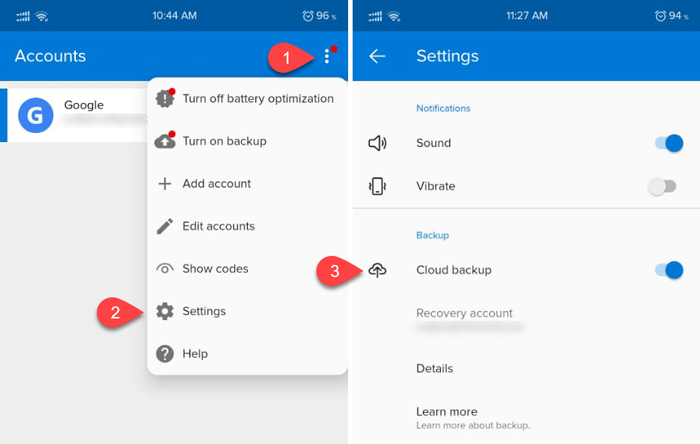
注:iOSモバイルを使用している場合は、クラウドバックアップ(Cloud backup)の代わりにiCloudバックアップ(iCloud backup)を表示できます。
次に、リカバリアカウントを追加する必要があります。個人のメールアドレスをリカバリアカウントとして使用できます。
それが終わったら、新しいモバイルでMicrosoftAuthenticatorアプリを開く必要があります。(Microsoft Authenticator)開くと、 BEGINRECOVERY(BEGIN RECOVERY)というオプションがあります。

それをタップして、古い電話で使用したものと同じメールアドレスを追加します。これを正常に追加すると、保存したすべてのアカウントを新しい電話で見つけることができます。
重要な注意事項
- Microsoft Authenticatorは、新しいモバイルに移動した後、一部のアカウントを再確認するように要求する場合があります。これはセキュリティ上の理由で発生します。
- アカウントを確認している間、新旧の携帯電話で異なるコードを確認できます。新しい携帯電話のコードを使用する必要があります。
- 新しい電話に移動した後、 MicrosoftAuthenticator(Microsoft Authenticator)アプリからすべてのアカウントを削除することを忘れないでください。
Related posts
Work/Schoolアカウントを使用する方法Microsoft Authenticator app
Microsoft Authenticator app for Android & iPhoneをオンにします
AndroidのMicrosoft Authenticator:Sign MS accountへ
Microsoft Account and Local AccountのPassword Expiration Dateを設定します
Microsoft EdgeでReveal Password buttonを有効または無効にする方法
LessPassは無料のPassword Generator and Managerです
Outlook Windows 10にパスワードを保存しない
Bitwarden Review:Windows PCのための無料Open Source Password Manager
Windows 10でWiFi passwordを見つける方法
Windows PCでパスワードをChromeに保存した管理、edit and view
Dashlane Free:ログインおよびオンライントランザクションを自動化する
Windows 10の次のLoginでAccount Passwordを変更するように強制します
Chrome、Firefox、Edgeに一度にすべてのSaved Passwordsを取り外します
Reset Local Account password Windows 10 Installation Mediaを使用する
ExcelにRandom Strong Passwordを生成する方法
ランダムなパスワードを作成するための無料secure online password generator
NordPass Password Mangerはあなたのプライベートデータを安全に保ちます
Forgot Windows Administrator Password Offline NT Password
WinAuthはWindowsのMicrosoft or Google Authenticator alternativeです
Firefox Lockboxあなたはあなたのパスワードをあなたの携帯電話に運ぶことを可能にします
